美图秀秀将图片裁剪为需要的形状的方法教程
时间:2023-06-20 15:43:19作者:极光下载站人气:869
美图秀秀是很多小伙伴都在使用的一款图片处理软件,其中的功能非常强大,使用方法也非常地简单,很多小伙伴在需要编辑和处理图片时都会首选使用该软件。如果我们希望在美图秀秀中将图片裁剪成特定形状,小伙伴们知道具体该如何进行操作吗,其实操作方法是非常简单的,只需要进行几个非常简单的操作步骤就可以了,小伙伴们可以打开自己的软件后一起动手操作起来。如果小伙伴们还没有美图秀秀软件,可以在文末处下载,方便后续使用。接下来,小编就来和小伙伴们分享具体的操作步骤了,有需要或者是有兴趣了解的小伙伴们快来和小编一起往下看看吧!
操作步骤
第一步:点击打开美图秀秀,点击首页的“图片编辑”;
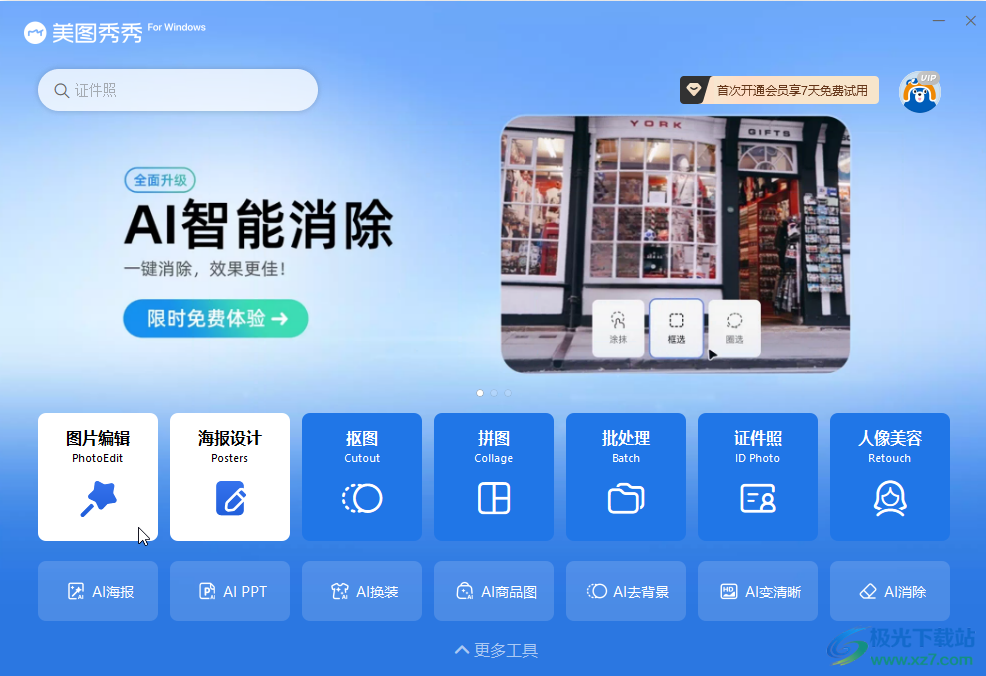
第二步:在新视图中导入图片;
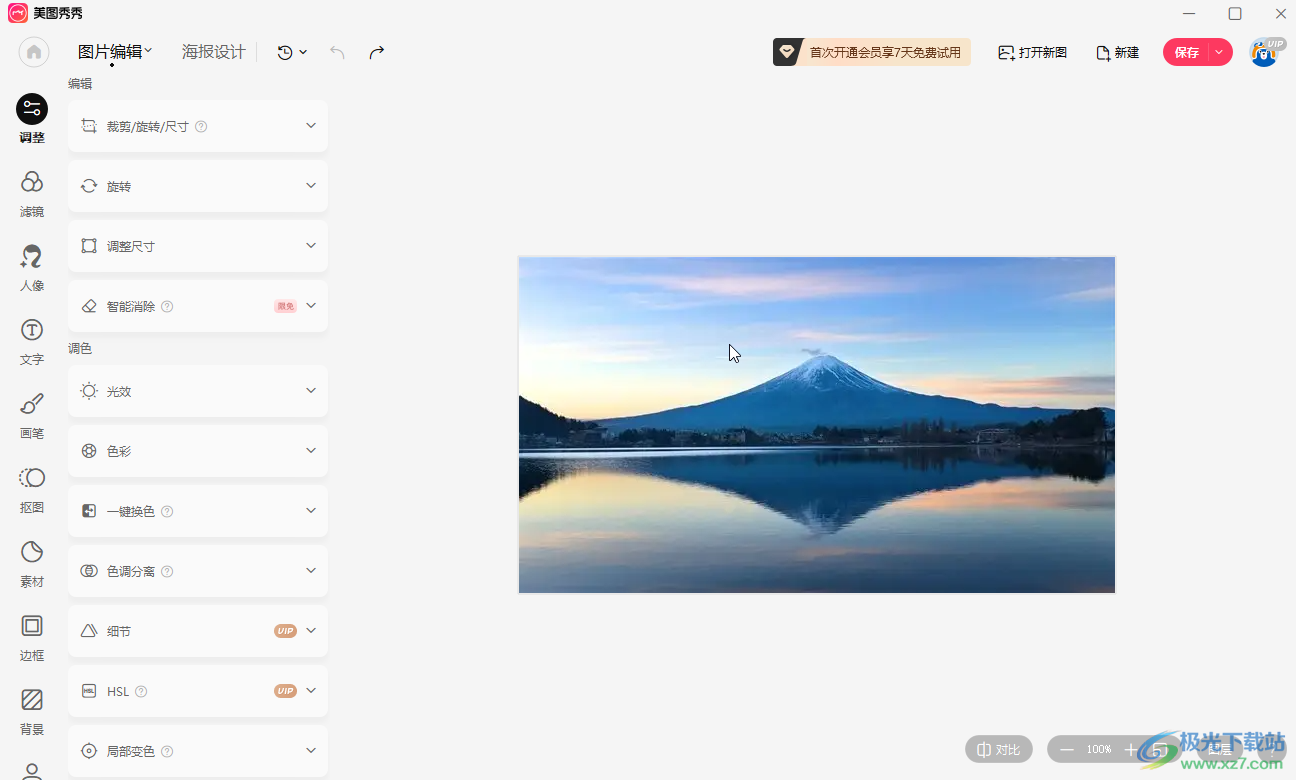
第三步:在界面左侧点击切换到“调整”栏,点击展开“裁剪/旋转/尺寸”,在“形状蒙版”栏点击选择形状,可以适当调整形状的大小和需要显示的图片区域;
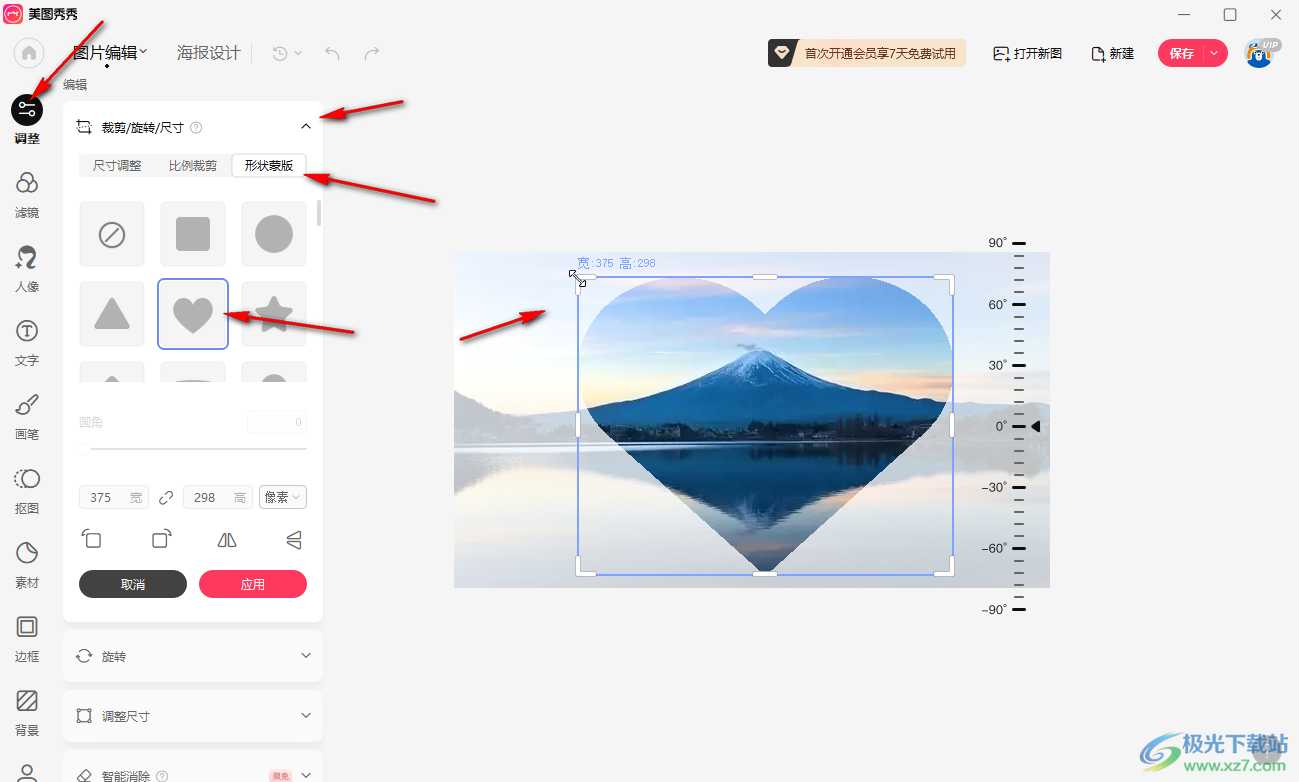
第四步:可以往下滑动查看和预览各种形状效果;
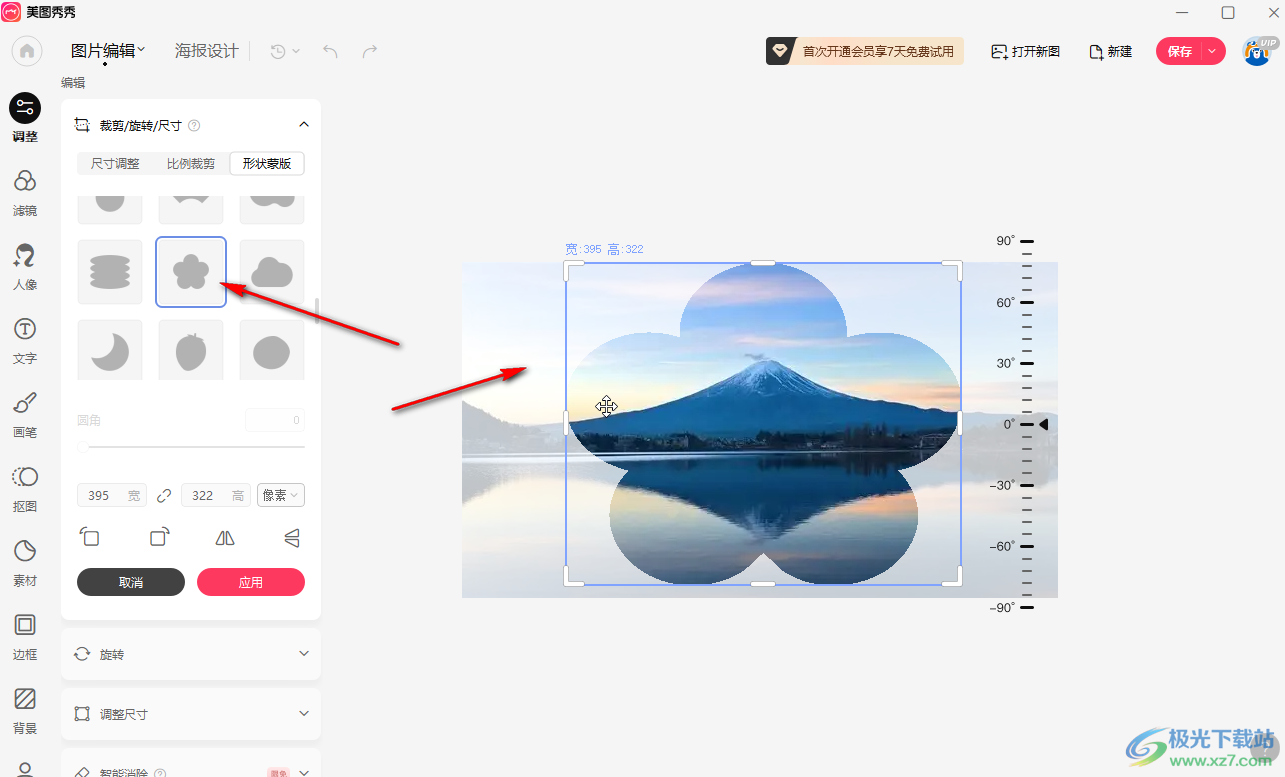
第五步:然后点击“应用”,并“保存”就可以了。
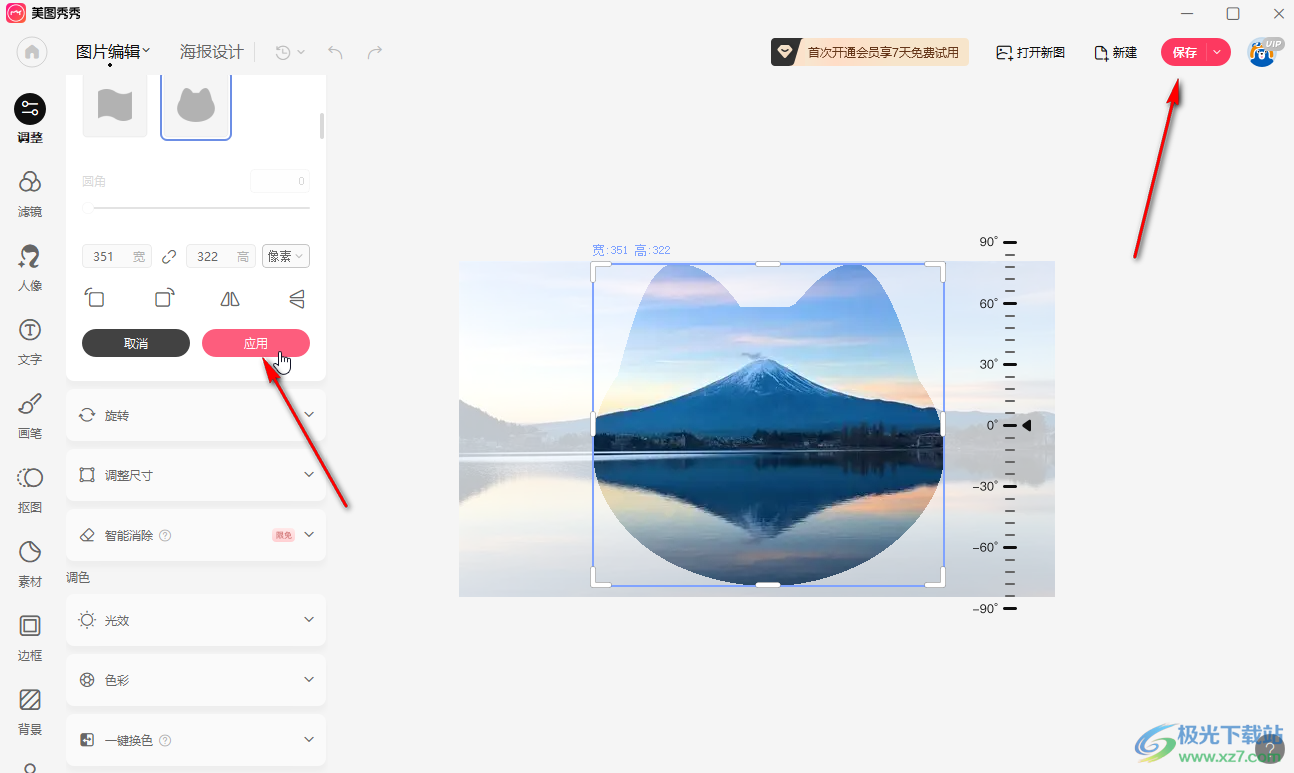
以上就是美图秀秀中将图片裁剪为指定形状的方法教程的全部内容了。操作起来非常简单的, 只需要导入图片后在“调整”的“形状蒙版”栏点击喜欢的形状进行应用就可以了。
标签美图秀秀,特定形状
相关下载
热门阅览
- 1百度网盘分享密码暴力破解方法,怎么破解百度网盘加密链接
- 2keyshot6破解安装步骤-keyshot6破解安装教程
- 3apktool手机版使用教程-apktool使用方法
- 4mac版steam怎么设置中文 steam mac版设置中文教程
- 5抖音推荐怎么设置页面?抖音推荐界面重新设置教程
- 6电脑怎么开启VT 如何开启VT的详细教程!
- 7掌上英雄联盟怎么注销账号?掌上英雄联盟怎么退出登录
- 8rar文件怎么打开?如何打开rar格式文件
- 9掌上wegame怎么查别人战绩?掌上wegame怎么看别人英雄联盟战绩
- 10qq邮箱格式怎么写?qq邮箱格式是什么样的以及注册英文邮箱的方法
- 11怎么安装会声会影x7?会声会影x7安装教程
- 12Word文档中轻松实现两行对齐?word文档两行文字怎么对齐?

网友评论